Почему фотографии из Instagram не сохраняются в галерее?
Instagram — одно из самых популярных приложений для социальных сетей в мире, где пользователи обмениваются фотографиями, видео и историями на платформе в коммерческих, развлекательных и массовых целях. За прошедшие годы он стал культурным центром, в котором проживает множество влиятельных людей.
Есть несколько компаний, которые добились огромного роста только благодаря своей онлайн-аудитории в Instagram. Для различных случаев использования люди в Instagram часто чувствуют необходимость сохранять свои фотографии с платформы на свой смартфон, и есть простой способ сделать это.
Вы можете сохранить общие фотографии в своем профиле Instagram на своем смартфоне, выполнив несколько простых шагов. Фотография может быть сохранена в галерее телефона и доступна в любое время, даже без подключения к Интернету.
Однако это не всегда работает, поэтому очень часто можно увидеть, как некоторые люди спрашивают на форумах, как они могут решить ошибку при сохранении своих фотографий в Instagram.
Мои фотографии из Instagram не сохраняются в галерее
Чтобы сохранить фотографии профиля Instagram на свой телефон, убедитесь, что вы загрузили приложение, вошли в систему и у вас есть работающее подключение к Интернету.
На вкладке своего профиля вы можете увидеть все фотографии, которыми вы делились за те годы, которыми вы делились в Instagram. Пользователи могут легко сохранить свои фотографии обратно в галерею своего телефона, выполнив шаги, указанные ниже:
- Войдите в свой профиль и нажмите на три горизонтальные линии в правом верхнем углу.
- Оттуда нажмите на опцию «Настройки» в нижней части меню.
- Далее нажмите на опцию «Учетная запись».
- Выберите «Исходные сообщения» (для пользователей Android) или выберите «Исходные фотографии» (для пользователей iPhone).

- В этой опции щелкните переключатель «Сохранить опубликованные фотографии» и активируйте его. Пользователям iPhone следует активировать опцию «Сохранить исходные фотографии».
Самое простое решение для загрузки всего содержимого профиля Instagram
By Click Downloader — это простое в использовании программное обеспечение для загрузки, которое позволяет пользователям быстро и эффективно загружать фотографии и видео из Instagram. Эта программа — лучший вариант для загрузки всего содержимого профиля Instagram за несколько кликов. С Загрузчик по клику, вы можете просто и быстро загружать фотографии и видео из любого общедоступного профиля Instagram.
Главное преимущество использования этой программы в том, что она позволяет загружать все фото и видео из профиля Instagram в один клик. Это особенно полезно, если вы хотите сделать резервную копию всех изображений и видео в своем или чужом профиле Instagram. Кроме того, это программное обеспечение очень простое в использовании, поэтому не требуется никакого предыдущего опыта загрузки Instagram.
Чтобы использовать By Click Downloader, вам просто нужно скопировать и вставить ссылку на профиль Instagram в программу и нажать кнопку «Скачать». Затем программа загрузит все фото и видео профиля и сохранит их на вашем ПК в определенной папке. Вы также можете выбрать, какие типы файлов вы хотите загрузить, будь то просто фотографии или просто видео.
Еще одна полезная функция By Click Downloader заключается в том, что он позволяет загружать фото и видео из Instagram в максимальном качестве. Это означает, что вы получите высококачественные изображения и видео, которые можно сохранить или поделиться ими в своих социальных сетях. Кроме того, вы можете одновременно загружать несколько профилей Instagram, что идеально, если вы хотите загружать контент от нескольких пользователей.
Короче говоря, By Click Downloader — лучший вариант для загрузки всех фото и видео из профиля Instagram всего за несколько кликов. Благодаря простому в использовании интерфейсу вы можете легко загружать весь контент из любого общедоступного профиля Instagram в максимальном качестве. Если вы хотите сохранить резервную копию ваших собственных изображений и видео в Instagram или загрузить контент других пользователей, эта программа — идеальный выбор.
Если вы хотите сохранить резервную копию ваших собственных изображений и видео в Instagram или загрузить контент других пользователей, эта программа — идеальный выбор.
Вывод по ошибке сохранения фото на мобиле
Если эти опции активированы, все фотографии, которые вы публикуете в Instagram, также будут сохраняться в галерее (библиотеке) телефона.
В вашей галерее должен отображаться отдельный альбом с названием Instagram Photos. Компания отмечает, что люди, использующие Instagram на Android, могут заметить задержку с появлением фотографий в фотоальбоме Instagram своего телефона.
как сохранить с инсты на компьютер, онлайн, по ссылке, способы
У каждого из нас хотя бы раз в жизни возникали ситуации, когда нужно было скачать фото из Инстаграм. Ни мобильная, ни браузерная версия официального приложения не имеет функции сохранения изображений в галерею телефона. Такую особенность можно объяснить – пользователи охотнее публикуют фото, зная, что их не смогут использовать на сторонних ресурсах.
Но как быть, если хочется сохранить из инсты фотографию своего кумира, которой больше нигде нет? Или как поступить, если опубликовал изображение, случайно удалил его из памяти телефона, но хочешь вернуть обратно? Существуют «обходные» пути, о которых мы сегодня и поговорим. А также рассмотрим подборку софтов и сервисов, помогающих загрузить файлы из Instagram.
Содержание
- Зачем загружать изображения из Инстаграмма
- Как загрузить файл на смартфон стандартным методом
- Сайты-загрузчики
- Мессенджер Telegram
- Топ-5 мобильных приложений для скачивания изображений из Instagram
- 1. InstaDown
- 2. InstaSave
- 3. FastSave for Instagram
- 4. QuickSave
- 5. DownloadGram
- Как скачать изображение из Instagram на компьютер
- Загрузка исходника в оригинальном масштабе на компьютер
- Расширения для браузера и «облачные» хранилища
- Можно ли скачать фото, если профиль в Инстаграмме закрыт
- Видеообзор:
Зачем загружать изображения из Инстаграмма
Люди могут руководствоваться рядом причин для скачивания фотографий из инсты. Иногда мы хотим сохранить свой авторский фото-контент, чтобы:
Иногда мы хотим сохранить свой авторский фото-контент, чтобы:
- сберечь его на память при случайном удалении исходников;
- сохранить картинку, предварительно обработав ее с помощью встроенных фильтров фотохостинга;
- выполнить резервное копирование всех файлов социальной сети.
Иногда возникает желание скачать фото с Инстаграмма какого-то известного блогера, актера и т.д. Это может понадобиться для подробного рассмотрения изображения. Стандартные функции фотохостинга не позволяют открывать материалы в натуральную величину.
Использовать скачанные медиа-файлы можно в личных целях. К примеру, инстаграмер ведет фан-аккаунт про своего любимого артиста. Фото, заранее сохраненные из основного аккаунта медийной личности, выкладывает на фан-странице. Загрузка снимков также пригодится, если нужно опубликовать в своем профиле фотографию, на которой запечатлены Вы.
Как загрузить файл на смартфон стандартным методом
Доступный и понятный всем метод копирования фотографии из инсты – это снимок экрана (скриншот). Чтобы сделать его на телефоне, необходимо нажать на определенную клавишу или комбинацию кнопок. Для владельцев Андроидов может подойти одновременное зажатие клавиши «Блокировка экрана» + регулировка громкости. У большей части девайсов они расположены на боковой панели. Если этот метод не подходит, пробуем 5-7 секунд зажимать кнопку питания, пока не появится меню.
Чтобы сделать его на телефоне, необходимо нажать на определенную клавишу или комбинацию кнопок. Для владельцев Андроидов может подойти одновременное зажатие клавиши «Блокировка экрана» + регулировка громкости. У большей части девайсов они расположены на боковой панели. Если этот метод не подходит, пробуем 5-7 секунд зажимать кнопку питания, пока не появится меню.
Чтобы скачать фото из инсты скриншотом на Айфоне, удерживаем центральную клавишу «Home» одновременно с блокировкой. Если не получилось найти заветную комбинацию/кнопку, заходим в официальный магазин Play Market или AppStore. В поисковую строку вводим один из запросов:
- ScreenMaster;
- Screenshot Capture;
- Lightshot;
- Screenshot touch;
- Скриншот легкий и т.д.
Снимки экрана сохраняются в галереи телефона, в отдельной папке или вместе с остальными картинками. Делая скрин, необходимо учитывать, что сохранятся все видимые области экрана. Поэтому иногда файл приходится обрезать.
Сайты-загрузчики
Устанавливать на телефон специальные утилиты для загрузки фотографий из инсты совсем необязательно. Для этого можно использовать сайты-загрузчики, которые можно найти в интернете. Из популярных ресурсов выделяют InstaGrabber.ru, savefrominsta.com, zasasa.com, DownloadGram и другие.
Чтобы скачать фото из Инстаграм, открываем приложение, копируем ссылку на публикацию с нужным файлом. Вставляем ее в поисковую строку на одном из этих сайтов, и нажимаем клавишу «Загрузить» (Download). При необходимости сохранить фото-файл на Айфон или iPad лучше использовать браузер Safari. Если в посте карусель фотографий, то DownloadGram позволит загрузить только одну из них – обложку. А InstaGrabber.ru покажет все медиа-файлы из публикации, и пользователь сможет выбрать тот, который ему необходим.
Мессенджер Telegram
Если у Вас на смартфоне установлен Телеграмм, загрузку картинок из Инстаграмма можно проводить напрямую через мессенджер. Просто копируем ссылку на публикацию с нужным файлом и отправляем ее себе в Телегу. После этих действий приложение архивирует фотографию, и пользователь сможет сохранить ее в галерею телефона.
После этих действий приложение архивирует фотографию, и пользователь сможет сохранить ее в галерею телефона.
Если пост состоит из 9 изображений, компьютерная версия Телеграмма позволит скачать любое из них. А в мобильной версии приложения можно скачать фото из инстаграм только одно. Но разработчики исправили этот недостаток при помощи бот-аккаунта @Instatube_bot. Он предназначен для извлечения всех файлов. Нужно только начать переписку с ботом и отправить ему ссылку на публикацию.
Топ-5 мобильных приложений для скачивания изображений из Instagram
Помимо стандартных методов загрузки постов существуют утилиты, которые можно найти в официальных магазинах Вашего устройства. С их помощью можно загружать как все публикации сразу, так и некоторые из них.
1. InstaDown
Этот популярный софт позволяет скачивать любительские снимки и видео из Инстаграмма на телефон. Заходим в магазин приложений Google Play или App Store, скачиваем утилиту и ждем завершения установки.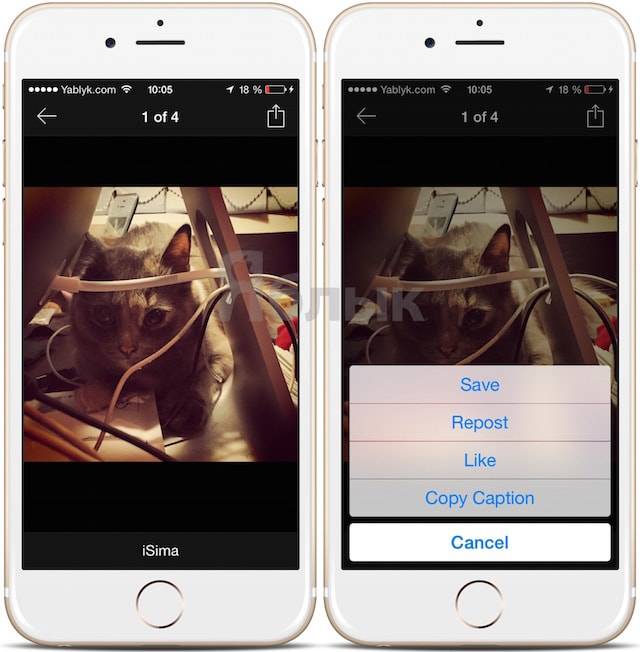 Проходим авторизацию в инсте, открываем нужный нам пост. В правом верхнем углу публикации находится троеточие, по которому нужно кликнуть и выбрать строку «Скопировать ссылку». Открываем софт InstaDown, вставляем ссылку в строку поиска. Чтобы скачать фото из Инстаграмма, нажимаем на клавишу скачивания. Она имеет форму стрелки синего цвета.
Проходим авторизацию в инсте, открываем нужный нам пост. В правом верхнем углу публикации находится троеточие, по которому нужно кликнуть и выбрать строку «Скопировать ссылку». Открываем софт InstaDown, вставляем ссылку в строку поиска. Чтобы скачать фото из Инстаграмма, нажимаем на клавишу скачивания. Она имеет форму стрелки синего цвета.
Из плюсов сервиса выделяют то, что за ее эксплуатацию не нужно ничего платить. Скачивание начинается сразу, без предварительного просмотра рекламных объявлений. Не нужно логин и пароль от учетной записи. К минусам относится периодически появляющаяся реклама, сбои при воспроизведении звука на видео. Все ссылки в поисковое поле вводятся самостоятельно.
2. InstaSave
Мобильный софт подходит как для владельцев Айфонов, так и для обладателей девайсов, работающих на базе Android. При помощи этой утилиты можно экспортировать видео- и фотоматериалы из фотохостинга. Придерживаемся следующей инструкции:
- Загружаем приложение из магазина, устанавливаем его.

- Заходим в Инстаграмм, выбираем контент, который нас интересует.
- Копируем ссылку, открываем InstaSave и нажимаем клавишу «Save».
Больше никаких действий выполнять не нужно. Сервис сам решит вопрос о том, как сохранить фото из Инстаграм. Он экспортирует ссылку из буфера обмена Вашего телефона и сохранит файл в память девайса.
К достоинствам программы относится бесплатное пользование ею, простота выполнения процедуры. Также здесь можно создавать резервные копии. Единственный минус – это отсутствие русской раскладки. Еще один важный пункт: все материалы по умолчанию сохраняются в память смартфона. Если пользователь переключит загрузку файлов на SD-карту, качество изображений ухудшится.
3. FastSave for Instagram
Еще один популярный сервис для телефонов, функционирующих на платформе Android. Он позволяет загружать картинки из Instagram как массово, так и по отдельности. Схема скачивания напоминает те, которые мы рассмотрели ранее. Сначала необходимо выбрать публикацию, скопировать в буфер обмена ссылку на нее.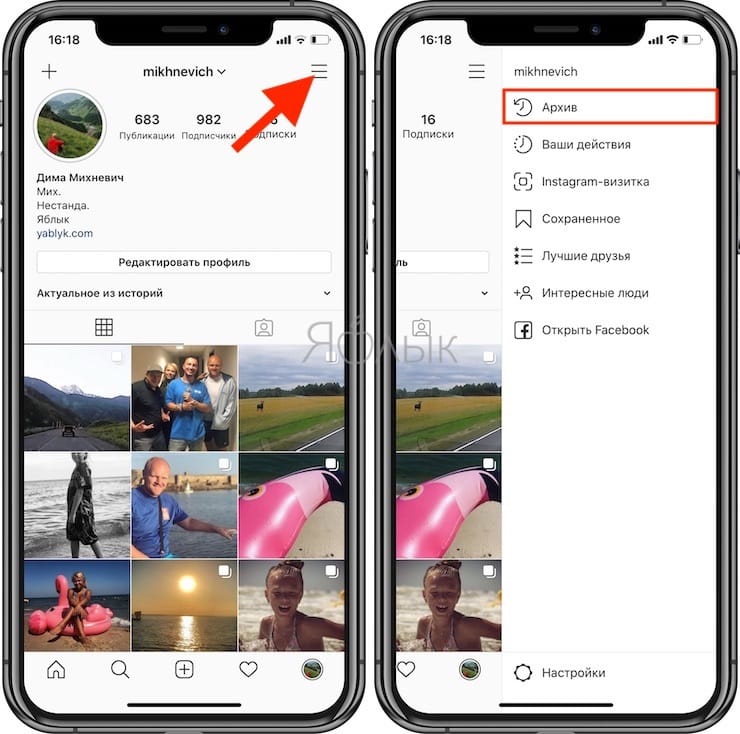
Как и в предыдущем сервисе, FastSave for Instagram самостоятельно экспортирует ссылку. Чтобы сохранить фото из Инстаграмма, пользователь должен только выбрать опцию из перечня:
- загрузить;
- поделиться с фолловерами;
- сделать репост к себе в профиль.
Все действия выполняются просто, поэтому даже неопытный инстаграмер сможет здесь «освоиться». Распространяется программа бесплатно, а также имеет понятное пользовательское меню. Один минус – периодически всплывающие рекламные объявления.
4. QuickSave
Понятный и простой сервис для телефонов, которые работают на операционной системе Android. С его помощью также удобно сохранять изображения и короткие ролики из фотохостинга на телефон. Сначала скачиваем и устанавливаем программу из Google Play на свой гаджет. Вводим входные данные для авторизации, копируем ссылку на запись в буфер обмена. Далее заходим в QuickSave и начинаем скачивание.
За установку софта платить ничего не нужно. Но пользователь, который ломает голову над тем, как скачать фото с Инстаграмма, может пользоваться платной PRO-версией. Она позволяет очищать историю загрузок, удалять и менять папки для сохранений и так далее.
Плюсы для всех, кто «юзает» эту программу, в том, что процесс скачивания контента понятен и прост. QuickSave распространяется бесплатно, а также есть опция массовой загрузки отмеченных постов. Иногда появляется реклама, но на нее внимания можно не обращать.
5. DownloadGram
Удобный сервис, который работает онлайн, поэтому нет необходимости его скачивать. Посты из Instagram здесь можно скачивать как на персональный компьютер, так и на мобильный телефон. Нужно лишь скопировать ссылку на запись, в поисковой строке браузера ввести DownloadGram и зайти на сайт. В строку поиска вставляем скопированную ссылку и кликаем на «Download».
Все эти действия не требуют владения какими-то особыми навыками. Поэтому скачать фото с Инстаграм сможет каждый.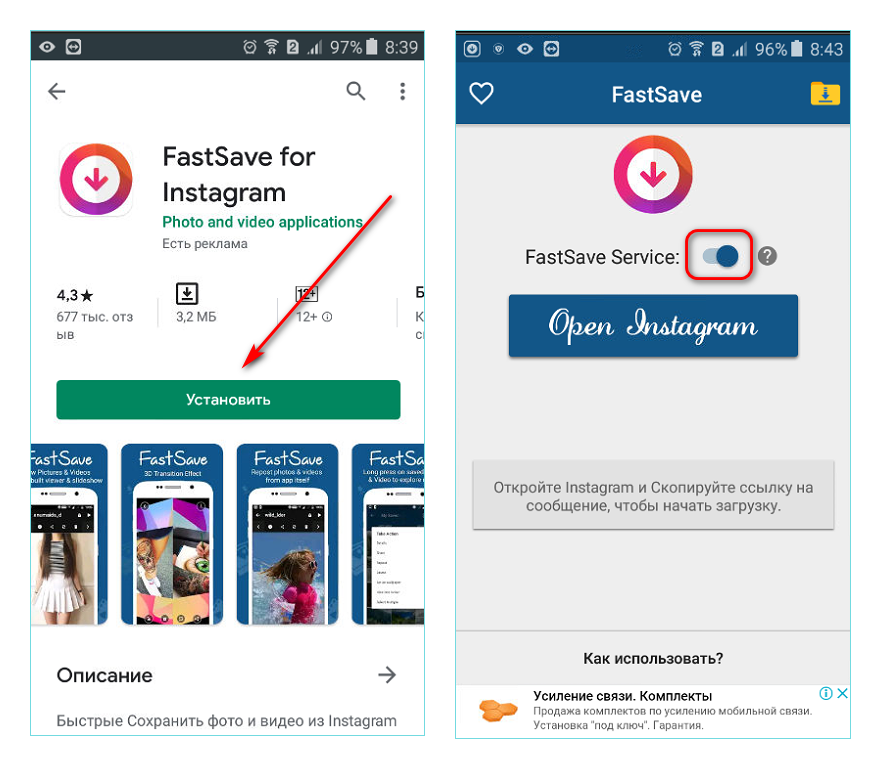
Как скачать изображение из Instagram на компьютер
Чтобы бесплатно экспортировать картинку из социальной сети на ПК, необязательно устанавливать специальное приложение. Для загрузки контента из инсты достаточно стандартных инструментов операционки, редактора текста и браузера.
Фото-материалы можно загружать в оригинальном размере, в котором он отображается в мобильной версии приложения. Для экспорта файла в отображаемом масштабе пригодится опция Windows PrintScreen. На клавиатуре необходимо нажать клавишу «PrtSc», вставить скопированную часть дисплея в Paint и вырезать область, на которой расположен снимок. Теперь можно сохранить изображение на ПК в любом масштабе, предусмотренном в Paint.
Другой вариант создать снимок экрана с необходимой картинкой – это опция текстового редактора MS Word, которая называется «Снимок». Эту функцию можно найти в разделе «Вставка». Следуя алгоритму «Вставка-Снимок-Вырезка экрана», можно решить проблему того, как скачать фото из Инстаграм. В браузере должна быть открыта фотография, далее ее нужно выделить, чтобы она автоматически появилась на главной странице вордовского документа. После этого выполняем сохранение на ПК.
В браузере должна быть открыта фотография, далее ее нужно выделить, чтобы она автоматически появилась на главной странице вордовского документа. После этого выполняем сохранение на ПК.
Загрузка исходника в оригинальном масштабе на компьютер
Исходную картинку из Инстаграма можно экспортировать при помощи инструментария браузера. Комфортнее всего «юзать» Гугл Хром, поскольку он не требует установки дополнительных расширений. Существует два метода загрузки оригинального файла в браузерной версии инсты.
Первый заключается в следующем. Открываем необходимый контент в социальной сети, кликаем по нему правой клавишей мыши. Ищем строку «Просмотр кода страницы». В появившемся меню «всплывет» содержимое страницы в формате HTML. Находим ссылку на исходную картинку, которая заканчивается на .jpg. Копируем ее и вписываем в поисковую строку браузера, чтобы получить фотографию в оригинальном масштабе. Кликаем по файлу правой клавишей мыши, выбираем «Экспортировать файл, как…» и определяем место загрузки. Это может быть рабочий стол или любая папка.
Это может быть рабочий стол или любая папка.
Второй способ, позволяющий скачать фото с инсты, отличается от предыдущего. Открываем понравившийся файл в Instagram, нажимаем кнопку F12, чтобы войти в консоль разработчика Хрома. Ищем вкладку Sourses, папку под названием Frames. С левой стороны от папки должна быть стрелка – кликаем по ней. Далее переходим в папку Instagram.com, а именно в раздел Images. Здесь выбираем ту фотографию, которая нуждается в скачивании.
После этих выполненных действий нажимаем на картинку правой кнопкой мыши, выбираем «Открыть изображение в новой вкладке». Фотография откроется рядом в оригинальном масштабе. Можно выполнить ее экспорт на ПК, кликнув по ней правой кнопкой мышки. Такой способ также решит все вопросы о том, как скачать фото из Инстаграмма.
Также читайте: Шрифты для Инстаграм: как сделать красивые буквы и почерк для инсты, ТОП-7 софтов изменить надписи онлайн
Расширения для браузера и «облачные» хранилища
С целью расширения привычного функционала сайтов можно скачивать расширения и плагины для Google Chrome или других браузеров.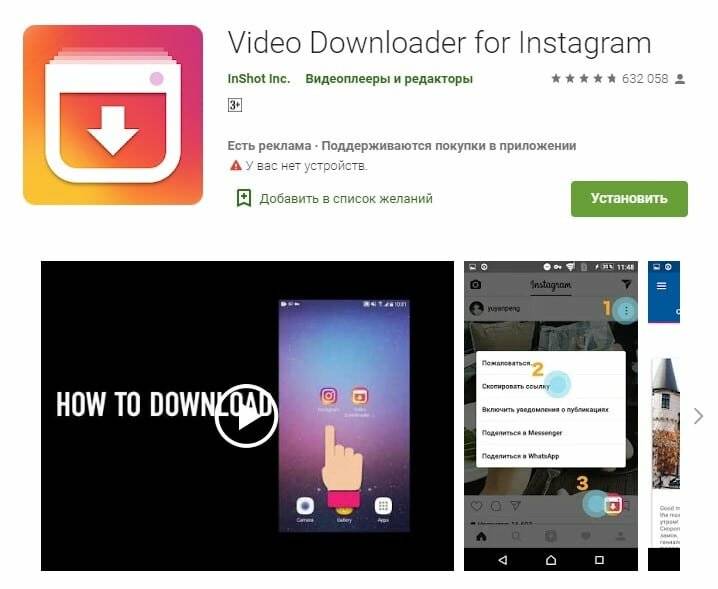
После его загрузки и установки на панели управления в Хроме появятся дополнительные клавиши. Одна из них будет обозначена вертикальной стрелкой, направленной вниз. Нажатие на нее обеспечивает скачивание любых файлов. А в расширенных настройках можно создать выборку необходимых файлов.
Но как быть, если пользователь не знает, как скачать фото с Инстаграмма на компьютер? И не хочет засорять память персонального компьютера дополнительными расширениями. На помощь придут «облачные» хранилища. К примеру, в Яндекс.Диск встроена опция для сохранения снимков в специальный архив. Для этого необходимо перейти в раздел «Фото» и найти вкладку с мессенджерами и социальными сетями.
Функция импорта файлов в сервисе Яндекс.Диск позволяет в один клик загрузить большое количество публикаций в размере 640х640 пикселей.
Подписывайтесь на наш Телеграм канал, там много полезного и живое обсуждение- https://t.me/proinstagramer
Можно ли скачать фото, если профиль в Инстаграмме закрыт
Мы уже разобрались, как сохранить фото с Инстаграмма на смартфон и компьютер. Но можно ли это сделать с закрытого аккаунта в инсте? Многие пользователи думают, что приватные учетные записи – особенные. И поэтому нужно отдельно искать информацию загрузке файлов с таких аккаунтов. Но это не так.
Все перечисленные нами методы подходят и для приватных учетных записей. Поэтому не нужно волноваться. Просто скачиваем расширение, приложение или плагин, и переходим к действиям. Единственное условие – пользователь должен иметь доступ к этому профилю. Так что сначала подписываемся и ждем, пока нашу заявку примут.
Единственное условие – пользователь должен иметь доступ к этому профилю. Так что сначала подписываемся и ждем, пока нашу заявку примут.
Надеемся, что наши советы о том, как сохранить фото из Инстаграмма, решили все возникающие у Вас вопросы. Как стало ясно, в этом деле нет ничего сложного.
Видеообзор:
https://youtu.be/UGMll_8HC74
Все полезное о Инстаграм — instagramer.info
Официальный сайт – www.instagram.com
5 самых простых способов сохранить видео в Instagram в 2022 году
Instagram в основном известен фотографиями, но видео также становится все более популярным. Фактически, отчет показывает, что Instagram Stories используют более 500 миллионов человек каждый день!
С таким количеством публикуемых видео неудивительно, что люди хотят их сохранить. В конце концов, нет ничего хуже, чем смотреть отличное видео в Instagram только для того, чтобы оно исчезло после закрытия приложения.
В этой статье мы покажем вам 5 самых простых способов сохранить видео в Instagram.
Зачем сохранять видео в Instagram?
Есть несколько причин, по которым вы можете захотеть загрузить свои видео из Instagram. Возможно, вы хотите сохранить заветное воспоминание или хотите иметь копию, чтобы посмотреть ее позже. Может быть, вы хотите поделиться видео с кем-то, у кого нет Instagram. Независимо от причины, легко сохранять видео из Instagram.
Сохранение видео в Instagram позволяет вам смотреть клипы и видео от лидеров мнений, которые вам нравятся, в любое время, вместо того, чтобы прокручивать свою ленту или ленты других пользователей. Вы можете сохранить любое видео из Instagram как на свой компьютер, так и на смартфон.
Как сохранить видео из Instagram в фотопленку
Сохранять видео из Instagram в фотопленку очень просто.
- Откройте приложение Instagram и нажмите на фото профиля в разделе профиля.
- В ленте Instagram нажмите на видео, которое хотите сохранить в фотопленке телефона.
- Нажмите на три точки в нижней части видео и нажмите «Сохранить в Фотопленку» во всплывающем меню.
 Видео будет сохранено в фотопленке.
Видео будет сохранено в фотопленке.
Как сохранить видео из Instagram на свой компьютер
Кроме того, вы также можете сохранять видео из Instagram на свой компьютер. Вот что вам нужно сделать, чтобы сохранить видеопост со своего рабочего стола:
- Войдите в Instagram на своем компьютере и щелкните значок закладки рядом с постом, когда увидите его.
- Добавьте видео в свою коллекцию.
Как сохранить видео из Instagram: Как сохранить видео из Instagram с помощью сторонних приложений
Вы можете сохранить ролик или видео из Instagram на свой телефон с помощью стороннего приложения, в зависимости от операционной системы вашего устройства.
Если вы используете телефон Android, вот как вы можете сохранять видео в Instagram с помощью сторонних приложений:
- Установите приложение Video Downloader for Instagram из Play Store.
- Откройте приложение Instagram и выберите видео, которое хотите загрузить.

- Коснитесь трех точек в правом верхнем углу видео и выберите «Копировать ссылку» во всплывающем меню.
- Наконец, вставьте ссылку в приложение Video Downloader for Instagram, чтобы начать загрузку.
Если вы используете устройство iOS, вот как вы можете сохранять видео в Instagram:
- Установите приложение Blaze: браузер и файловый менеджер из App Store.
- Откройте приложение Instagram, коснитесь трех точек на видео, которое хотите загрузить, и выберите «Копировать ссылку».
- Вставьте ссылку в приложение Blaze и нажмите «Загрузить». Теперь видео будет сохранено на вашем устройстве.
Как сохранить видео из Instagram, опубликованное в вашей истории
Вот что вам нужно сделать, чтобы сохранить видео из истории Instagram в фотопленку:
- Откройте приложение Instagram и перейдите к пузырю с историями в верхней части приложения. -левый угол.
- Нажмите на три точки в правом нижнем углу экрана, когда вы дойдете до видео или изображения из своей истории, которые вы хотите сохранить, затем нажмите «Сохранить» во всплывающем меню.

- Вы можете выбрать «Сохранить историю», чтобы сохранить всю историю как одно видео, или «Сохранить видео», чтобы сохранить только это конкретное видео.
- Вам будет предложено подтвердить, что вы хотите сохранить историю в фотопленке вашего телефона. Вы также можете сохранять истории как Highlights в своей учетной записи.
Как сохранить видео из Instagram в коллекции
Вы можете сохранять видео в Instagram с фактической публикацией и подписями, сделанными другими авторами, используя «Коллекции». Коллекции Instagram позволяют пользователям сохранять изображения или видео в приложении в личных папках, а не в сохраняя их на свои устройства. Таким образом, пользователи могут просматривать свои сохраненные видео в приложении и не заполнять память телефона или устройства.
Вы можете создавать отдельные коллекции видео и изображений или даже коллекции ваших любимых вещей в приложении и просматривать их в любое время.
Вот как вы можете сохранять видео из Instagram в коллекции:
- Нажмите на значок закладки в нижней части видео.
 Затем видео будет автоматически сохранено в коллекции «Все публикации» вашего приложения в Instagram.
Затем видео будет автоматически сохранено в коллекции «Все публикации» вашего приложения в Instagram. - Если вы хотите сохранить видео в другую коллекцию, нажмите «Сохранить в коллекцию» в конце публикации.
- Вы можете сохранить видео в существующую коллекцию или создать новую. Создайте новую коллекцию, назвав ее и нажав «Готово». Видео будет сохранено в этой коллекции.
Вы по-прежнему можете получить доступ к видео в Instagram, которые вы сохранили в категории «Все публикации». Вы можете добавить видео из Instagram из коллекции «Все публикации» в определенную коллекцию, перейдя в коллекцию, коснувшись трех точек в правом верхнем углу и выбрав «Добавить в коллекцию».
Основные выводы
Если вы хотите сохранить копию для себя, поделиться видео с кем-то, у кого нет Instagram, или быть в курсе последних тенденций на платформе, сохранение видео позволяет вам смотреть клипы и видео, которые вам нравятся. когда угодно.
Помните, что существуют дополнительные способы сохранения и каталогизации видео. Воспользуйтесь этими советами в следующий раз, когда будете сохранять видео из Instagram:
Воспользуйтесь этими советами в следующий раз, когда будете сохранять видео из Instagram:
- Добавьте видео в закладки и сохраните его в разделе «Все публикации» в Instagram.
- Создавайте отдельные персонализированные папки под названием «Коллекции» и сохраняйте любимые видео и публикации прямо в приложении.
- Сохраняйте видео других авторов на свой телефон с помощью сторонних приложений.
Эрвин Калеми
Основатель и генеральный директор
Как скачать фотографии из Instagram?
Каждый хочет знать, как загрузить фотографии из Instagram в галерею в высоком качестве с музыкой и в полноразмерном формате HD. Что ж, если вы среди них, то вы попали на правильную страницу.
Instagram стал одной из ведущих социальных сетей по всему миру, где люди делятся своими фотографиями и короткими видеороликами.
Хотя пользоваться Instagram интересно, иногда мы видим изображения, которые хотим сохранить на своих устройствах. К сожалению, Instagram не позволяет пользователям напрямую загружать фотографии, видео или что-либо еще из приложения или веб-платформы.
К сожалению, Instagram не позволяет пользователям напрямую загружать фотографии, видео или что-либо еще из приложения или веб-платформы.
Если вы хотите сохранить сообщения для просмотра в автономном режиме, вам, возможно, придется воспользоваться помощью внешних веб-сайтов и уловок, которые мы упомянули на этой странице.
Как сохранить фотографии из Instagram в галерею?
Instagram включает встроенную функцию, которая позволяет пользователям напрямую сохранять фотографии, отправленные на платформе, в фотобиблиотеке своего устройства. Однако эта функция работает только для фотографий, которые вы публикуете, а не для фотографий, загруженных другими. Кроме того, функция работает только с фотографиями и при нажатии на них самим приложением.
Вы можете найти эту опцию в меню «Настройки», и это избавляет от необходимости использовать сторонние приложения для загрузки ваших фотографий. Кроме того, эта функция пригодится, когда вы часто публикуйте фотографии с фильтрами, используя функцию камеры Instagram . Итак, следуйте инструкциям ниже, чтобы сохранить фотографии из Instagram в галерее без какого-либо приложения.
Итак, следуйте инструкциям ниже, чтобы сохранить фотографии из Instagram в галерее без какого-либо приложения.
- Прежде всего, откройте свой профиль в Instagram.
- Нажмите кнопку 3 строки (меню) в правом верхнем углу.
- Это откроет меню Настройки с нижней стороны.
- Нажмите на опцию Настройки и конфиденциальность в этом списке.
- Теперь вы попадете на новую страницу настроек.
- Прокрутите вниз до раздела Ваше приложение и мультимедиа .
- Нажмите на опцию Архивация и загрузка из списка.
- Если вы хотите архивировать свои посты, включите первые две опции.
- В противном случае включите параметры Сохранить исходные фотографии и Сохранить историю в галерее с помощью переключателя.
Как скачать фотографии из Instagram на Android и iPhone?
Теперь вы знаете, как сохранять свои посты в галерее, и пришло время узнать о методах, позволяющих загружать чужие посты в Instagram. Каждый пользователь Instagram может использовать функцию «Сохранить в галерее», но методы, позволяющие загружать чьи-либо фотографии из Instagram, требуют особого внимания. Ниже мы поделились списком лучших и работающих решений, которые помогут вам выполнить работу.
Каждый пользователь Instagram может использовать функцию «Сохранить в галерее», но методы, позволяющие загружать чьи-либо фотографии из Instagram, требуют особого внимания. Ниже мы поделились списком лучших и работающих решений, которые помогут вам выполнить работу.
1. Сделайте снимок экрана с фотографией:
Создание снимка экрана — еще один способ загрузки фотографии из Instagram, но это не самый лучший способ. При создании снимка экрана вы получаете изображение с разрешением экрана вашего устройства, которое может быть не таким высоким, как исходное изображение. Кроме того, фотография будет содержать интерфейс Instagram, такой как имя пользователя, комментарии и отметки «Нравится», что в некоторых случаях может быть нежелательным.
Однако, если вы хотите сделать снимок экрана, вы можете сделать это, одновременно нажав кнопки питания и уменьшения громкости на вашем Android или iPhone или используя встроенную функцию снимка экрана на вашем ПК. Вы также можете использовать жесты скриншота (если на вашем устройстве есть эта функция), чтобы сделать снимок экрана. Сделав снимок экрана, вы можете обрезать изображение, чтобы удалить ненужные элементы, и сохранить его в фотобиблиотеке вашего устройства.
Сделав снимок экрана, вы можете обрезать изображение, чтобы удалить ненужные элементы, и сохранить его в фотобиблиотеке вашего устройства.
2. Запишите видео с помощью устройства записи экрана:
Для загрузки фотографии из Instagram с музыкой требуется больше, чем просто сделать снимок. В таких ситуациях использование средства записи экрана для захвата фотографии во время ее воспроизведения на экране оказывается полезным. Параметры записи экрана существуют для большинства устройств и платформ, включая Android, iOS и Windows. Вы можете использовать встроенную функцию записи экрана или стороннее программное обеспечение.
Этот метод очень удобен, когда кто-то добавил фото с музыкой, и вы не хотите загружать только фото. Неважно, какой это тип профиля; если вы видите это в Instagram, вы можете использовать этот метод, чтобы сохранить это. Не только фотографии, но вы также можете загружать истории, ролики и видео IGTV, используя этот метод для потоковой передачи и обмена в автономном режиме.
3. Используйте приложение Instagram Downloader:
Вы когда-нибудь хотели сохранить свои любимые фотографии из Instagram, чтобы наслаждаться ими даже без подключения к Интернету? Для этого есть специальные приложения, и неважно, какое устройство вы используете; Вы всегда можете использовать эти приложения для загрузки фотографий и видео из Instagram всего за несколько кликов.
Несколько бесплатных приложений для загрузки Instagram доступны как для iPhone, так и для телефонов Android. После установки использовать его совершенно просто; вам просто нужно скопировать и вставить URL-адрес в эти приложения. Иногда обмен URL-адресом с приложением тоже работает нормально. Ниже мы перечислили некоторые из лучших приложений-загрузчиков Instagram для устройств Android и iOS.
1. Android:
- Insta Video & Photo Downloader
- Story Saver, Insta Downloader
- InstSave: загрузчик для IG
2. Устройства iOS:
- InSaver: Репост для Instagram
- Мгновенное сохранение
- Репост: Для постов, историй
4.
 Сохранение постов в Instagram:
Сохранение постов в Instagram:Сохранение постов в Instagram позволяет вам добавлять в закладки контент, который вы считаете особенно интересным или вдохновляющим, без необходимости загружать каждую фотографию на свой телефон. Коснитесь маленького значка закладки ниже всякий раз, когда вы сталкиваетесь с изображением, видео или статьей, к которой хотите вернуться позже. Это сохранит пост в вашем аккаунте, который вы сможете просмотреть в любое время.
Вы можете сохранить столько сообщений, сколько захотите, чтобы создать кладезь вдохновения, идей и воспоминаний. Недавно Instagram начал позволять пользователям создавать списки, и эту функцию можно использовать для соответствующей категоризации сохраненных сообщений. Все сохраненные сообщения можно найти, нажав кнопку 3 строки (меню) , а затем пункт Сохранено во всплывающем меню.
Как загрузить несколько фотографий из Instagram на ПК?
Хотя все перечисленные выше методы работают и являются лучшими из тех, которые вы можете использовать прямо сейчас, есть еще несколько доступных.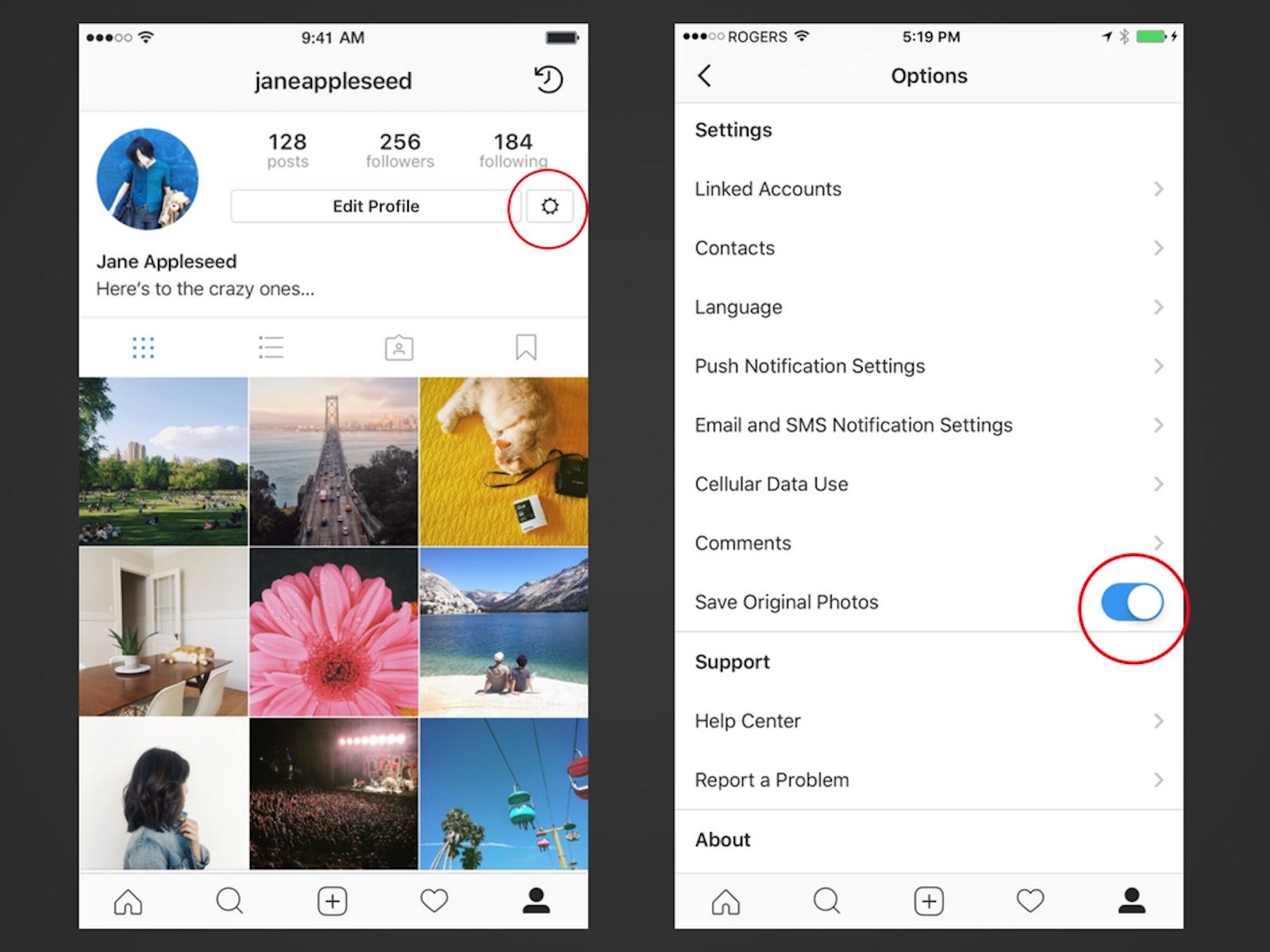 Вы можете воспользоваться веб-сайтами и инструментами для загрузки Instagram для массовой загрузки фотографий из Instagram. Некоторые из этих программ позволяют загружать весь профиль Instagram всего за один клик. Итак, прочитайте о них больше и найдите, какой из них лучше всего подходит для вас.
Вы можете воспользоваться веб-сайтами и инструментами для загрузки Instagram для массовой загрузки фотографий из Instagram. Некоторые из этих программ позволяют загружать весь профиль Instagram всего за один клик. Итак, прочитайте о них больше и найдите, какой из них лучше всего подходит для вас.
1. Просмотр URL-адреса источника изображения:
Еще два простых способа загрузки фотографий из Instagram включают определение исходного URL-адреса изображения и изменение параметров URL-адреса. Этот метод работает как на компьютерах, так и на мобильных устройствах, и вы можете выполнить шаги, указанные ниже, чтобы бесплатно загрузить фотографии из Instagram в полноразмерном формате HD. Кроме того, вы сможете загружать как частные, так и общедоступные изображения учетной записи, следуя этим методам. Итак, попробуйте их сегодня.
A. Путем изменения URL-адреса:
- Откройте фотографию из Instagram, которую хотите загрузить.
- Теперь добавьте «media/?size=l» (без кавычек) после конца URL-адреса.

- Например, если URL-адрес изображения:
https://www.instagram.com/p/CryAbxjMFNi/ , измените его на https://www.instagram.com/p/CryAbxjMFNi/media/?size=l
media/? size=l -> Большое изображение
media/?size=m -> Medium Size
media/?size=t -> Миниатюра
- Нажмите Введите , и на той же вкладке откроется только изображение.
- Теперь нажмите и удерживайте или щелкните правой кнопкой мыши изображение, чтобы сохранить его на своем устройстве.
B. Использование Inspect Element:
- Откройте изображение, которое хотите загрузить.
- Теперь щелкните правой кнопкой мыши изображение и выберите Inspect .
- Откроется док на той же странице.
- В доке перейдите на вкладку Sources .
- В разделе Page на левой панели разверните раздел instagram.
 fjai10-1.fna.fbcdn.net , затем папку v, , а затем начните разворачивать каждую папку, пока не увидите список изображений.
fjai10-1.fna.fbcdn.net , затем папку v, , а затем начните разворачивать каждую папку, пока не увидите список изображений. - Нажмите на каждое изображение, и как только вы найдете то, которое хотите загрузить, щелкните его правой кнопкой мыши и выберите Сохранить изображение как .
2. Используйте программы массовой загрузки Instagram:
Программы массовой загрузки Instagram — это специальное программное обеспечение, предназначенное для сохранения большого количества фотографий и коротких видео из профилей Instagram или поисковых запросов одним щелчком мыши. Пользователи могут выбрать несколько постов, которые им нравятся, и загрузить их все вместе, не заплатив ни копейки. Некоторые из этих программ даже позволяют загружать контент из определенных профилей Instagram или выполнять поиск по хэштегам.
- 4K Stogram (Windows, MAC и Ubuntu) — https://www.4kdownload.com/products/stogram-7
- Загрузчик Instagram (Windows) – https://sourceforge.
 net/projects/instagram-downloader/
net/projects/instagram-downloader/ - Save-o-gram (Windows) – http://www.save-o-gram.com/
- Загрузчик для Instagram (расширение для браузера) — https://downloader-for-ig.com/
- InstagramDownloader (расширение для браузера) — https://github.com/igdownloader/InstagramDownloader
Используя упомянутые выше инструменты, вы сможете загружать все фотографии из Instagram сразу. Можно загрузить что угодно: от фотографии обложки ролика до фотографии профиля/DP или истории. Некоторое из этого программного обеспечения может работать для загрузки личных фотографий из Instagram без подписки на них, но если вы хотите загрузить чьи-то фотографии из Instagram, вам, возможно, придется подписаться и войти в систему с той же учетной записью в этих инструментах.
3. Веб-сайты Instagram Downloader:
Веб-сайты, которые позволяют загружать фотографии из Instagram, предоставляют простой способ сохранения изображений из Instagram без каких-либо специальных приложений или программного обеспечения. Как только вы найдете фотографию в Instagram, которую хотите загрузить, просто вставьте ссылку на эту фотографию в поле загрузки на веб-сайте.
Как только вы найдете фотографию в Instagram, которую хотите загрузить, просто вставьте ссылку на эту фотографию в поле загрузки на веб-сайте.
Эти сайты представляют собой простой интерфейс, который поможет вам выполнить простые шаги, необходимые для создания любой фотографии в Instagram. Ниже мы поделились пошаговой инструкцией, которая расскажет вам, как скачать фотографии из Instagram в высоком качестве онлайн без приложения. Мы собираемся использовать веб-сайт DownloadGram, который также является самым популярным веб-сайтом для загрузки полноразмерных фотографий HD из Instagram.
- Прежде всего, откройте Instagram и найдите пост, который хотите скачать.
- Теперь нажмите на 3 точки в верхней правой части поста.
- Если вы не видите никаких вариантов, нажмите на We’re Moving Things Around .
- На экране появится еще одно всплывающее окно.
- Просто нажмите на опцию Копировать ссылку , и ссылка на ваш пост будет скопирована в буфер обмена.

- Откройте веб-сайт DownloadGram -> https://downloadgram.org/ .
- Вставьте скопированную ссылку в данное поле и нажмите кнопку Download Now .
- Подождите, пока веб-сайт обработает ваш запрос.
- Когда это будет сделано, вы увидите вариант загрузки под фотографией.
- Нажмите на опцию Загрузить , чтобы сохранить публикацию в Instagram на своем устройстве.
Вы можете загружать истории из Instagram, DP, ролики, видео IGTV и многое другое на том же веб-сайте. Не забывайте, что этот и другие подобные инструменты/сайты будут работать только с общедоступными профилями Instagram. Если вы ищете, как скачать личные фотографии из Instagram, то эти сайты не для вас. Вы можете рассмотреть возможность использования 1-го или 2-го метода для этого.
Final Words:
Загрузка ваших любимых фотографий из Instagram — это простой процесс благодаря нескольким доступным опциям.



 Видео будет сохранено в фотопленке.
Видео будет сохранено в фотопленке.
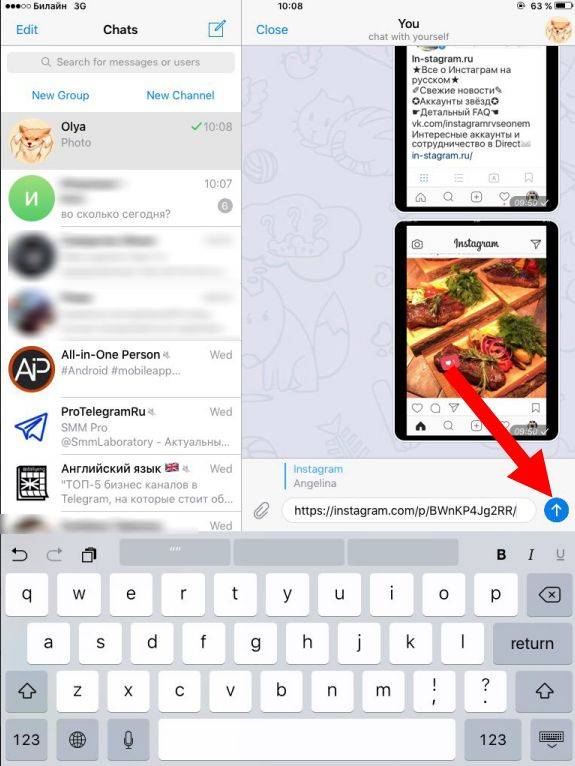
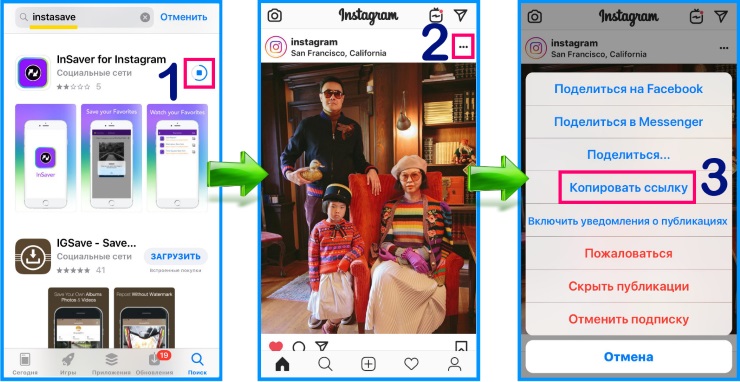 Затем видео будет автоматически сохранено в коллекции «Все публикации» вашего приложения в Instagram.
Затем видео будет автоматически сохранено в коллекции «Все публикации» вашего приложения в Instagram. 
 fjai10-1.fna.fbcdn.net , затем папку v, , а затем начните разворачивать каждую папку, пока не увидите список изображений.
fjai10-1.fna.fbcdn.net , затем папку v, , а затем начните разворачивать каждую папку, пока не увидите список изображений.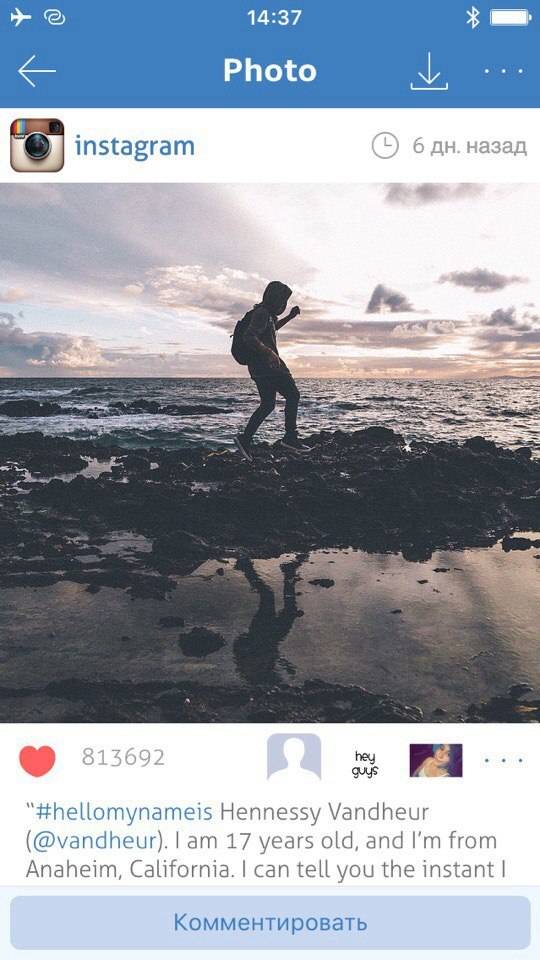 net/projects/instagram-downloader/
net/projects/instagram-downloader/